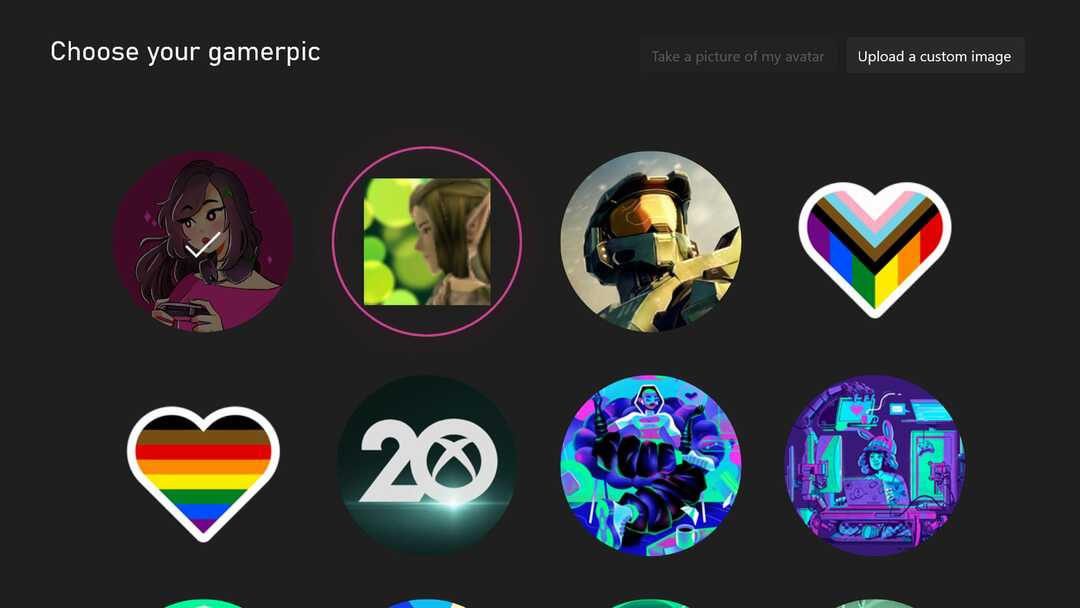- CPU, RAM, dan Pembatas jaringan dengan pembunuh tab panas
- Terintegrasi dengan Twitch, Discord, Instagram, Twitter, dan Messenger secara langsung
- Kontrol suara bawaan dan musik khusus
- Tema warna khusus oleh Razer Chroma dan memaksa halaman gelap
- VPN dan Pemblokir iklan gratis
- Unduh Opera GX
Xbox memungkinkan Anda untuk membeli semua jenis konten secara online, termasuk game dan DLC, tetapi terkadang masalah tertentu dapat terjadi. Pengguna melaporkan Gunakan cara pembayaran yang berbeda kesalahan di Xbox mereka, dan hari ini kami akan menunjukkan cara memperbaikinya.
Kesalahan Xbox "Gunakan cara berbeda untuk membayar", bagaimana cara memperbaikinya?
Perbaiki - Kesalahan Xbox "Gunakan cara pembayaran yang berbeda"
Solusi 1 – Ubah pengaturan wilayah Anda
Menurut pengguna, tampaknya masalah ini disebabkan oleh penguncian wilayah, tetapi Anda harus dapat memperbaikinya hanya dengan mengubah pengaturan wilayah di Xbox Anda. Untuk melakukan itu pada Xbox 360, lakukan hal berikut:
- Pastikan Anda masuk dengan akun Microsoft. Jika tidak, pilih Masuk pilihan.
- Navigasi ke Pengaturan dan pilih Sistem.
- Sekarang pilih Pengaturan Konsol.
- Pilih Bahasa dan Lokasi > Lokal.
- Pilih lokal yang ingin Anda gunakan.
Untuk mengubah pengaturan wilayah di. Anda Xbox satu, lakukan hal berikut:
- Pastikan Anda masuk ke akun Xbox Anda di Xbox One.
- Gulir ke kiri dari Rumah layar untuk membuka Panduan.
- Pilih Pengaturan > Semua Pengaturan.
- Sekarang pilih Sistem.
- Pergi ke Bahasa & lokasi.
- Pilih lokasi baru Anda dari daftar dan pilih Mengulang kembalisekarang.
Sebelum mengubah wilayah, Anda harus mengetahui bahwa gamertag, pencapaian yang tidak terkunci, dan informasi profil Xbox lainnya akan dipindahkan bersama Anda. Adapun Anda Xbox Live Emas berlangganan, itu akan dipindahkan juga, tetapi jika wilayah yang dipilih tidak mendukung Xbox Live Gold, Anda mungkin tidak dapat mengaksesnya. Hal yang sama berlaku untuk langganan lain, dan jika langganan tidak didukung di wilayah yang baru dipilih, Anda tidak akan dapat mengaksesnya. Adapun musik alur, beberapa item dari koleksi Anda mungkin tidak tersedia di wilayah yang baru dipilih, jadi ingatlah itu. Kami harus menyebutkan bahwa uang dari akun Microsoft Anda tidak akan ditransfer jika Anda memilih untuk mengubah wilayah Anda, oleh karena itu pastikan untuk membelanjakannya.
- BACA JUGA: Anda sekarang dapat memeriksa email Anda di Xbox One dengan aplikasi ini
Anda juga harus tahu bahwa Anda tidak akan dapat mengubah wilayah Anda jika Anda melakukannya dalam tiga bulan terakhir. Selain itu, jika akun Anda saat ini ditangguhkan, Anda tidak akan dapat membuat perubahan pada wilayah Anda. Terakhir, saldo yang jatuh tempo pada langganan Xbox Anda akan mencegah Anda mengubah wilayah Anda.
Solusi 2 – Tambahkan informasi pembayaran Anda lagi
Pengguna melaporkan kesalahan ini saat menggunakan PayPal dengan akun Xbox mereka. Untuk memperbaiki kesalahan ini, Anda perlu menambahkan informasi penagihan lagi, tetapi pastikan semua informasi Anda mutakhir. Menurut pengguna, kesalahan ini muncul karena informasi penagihan yang salah atau kedaluwarsa, jadi pastikan untuk memperbaikinya. Setelah melakukan itu, Anda harus dapat melakukan pembayaran tanpa masalah.
Solusi 3 – Periksa apakah Anda menggunakan situs web yang benar
Menurut pengguna, terkadang Anda mungkin mendapatkan kesalahan ini jika Anda menggunakan versi situs web yang tidak dirancang untuk wilayah Anda. Misalnya, jika Anda mencoba membeli sesuatu, Anda harus yakin bahwa Anda menggunakan versi situs web yang dirancang khusus untuk wilayah Anda. Artinya, jika Anda berada di Inggris Raya, Anda hanya dapat melakukan pembelian di situs web versi Inggris. Dalam kebanyakan kasus, Anda seharusnya dapat beralih ke versi yang sesuai hanya dengan memilih Ubah wilayah situs web pilihan di bagian bawah halaman.
Beberapa pengguna mungkin mencoba membeli sesuatu dari situs web yang tidak dirancang untuk wilayah mereka untuk mendapatkan penawaran yang lebih baik, tetapi itu akan menyebabkan kesalahan ini muncul. Untuk menghindari kesalahan ini di masa mendatang, pastikan untuk menggunakan versi situs web yang dirancang hanya untuk wilayah atau negara Anda.
Solusi 4 – Tunggu beberapa menit
Menurut pengguna, Gunakan cara pembayaran yang berbeda kesalahan dapat muncul jika Anda mencoba membeli sesuatu segera setelah membeli barang lain. Jika itu terjadi, Anda hanya perlu menunggu selama 5 hingga 10 menit dan mencoba membeli item yang sama lagi.
- BACA JUGA: Suara kipas Xbox One S yang tidak normal mempengaruhi banyak pengguna
Perbaiki – Xbox One “Gunakan cara lain untuk membayar” PBR9012 atau CP205
Solusi 1 – Hubungi lembaga keuangan Anda
Terkadang kesalahan ini dapat terjadi jika Anda tidak memiliki izin untuk melakukan pembelian online dengan opsi pembayaran Anda. Untuk mengetahui apakah Anda memiliki izin yang diperlukan, pastikan untuk menghubungi perusahaan kartu kredit atau lembaga keuangan Anda. Pengguna melaporkan bahwa kesalahan ini terkadang dapat terjadi karena masalah dengan kartu kredit Anda, jadi pastikan untuk menghubungi bank Anda untuk detail lebih lanjut. Beberapa pengguna memiliki kartu yang ditandai, tetapi setelah menghubungi dukungan Microsoft, masalah teratasi.
Solusi 2 – Tambahkan opsi pembayaran baru
Terkadang Anda hanya perlu menambahkan opsi pembayaran baru untuk memperbaiki kesalahan ini. Untuk melakukannya, cukup masuk ke akun Microsoft Anda dengan browser web apa pun dan pilih Ubah pembayaran pilihan. Sekarang pilih Tambahkan pembayaran pilihan dan ikuti petunjuk di layar.
Untuk menambahkan opsi pembayaran baru di Xbox One, lakukan hal berikut:
- Pastikan Anda masuk ke Xbox One dengan akun Microsoft.
- pada Rumah layar, gulir ke kiri untuk membuka Panduan.
- Pilih Pengaturan dan navigasikan ke Semua Pengaturan.
- Di Akun pilih bagian Pembayaran & penagihan.
- Pilih Tambahkan kartu kredit atau Tambahkan PayPal.
- Ikuti petunjuk di layar untuk menambahkan informasi penagihan. Setelah melakukan itu, periksa apakah masalahnya sudah teratasi.
Solusi 3 – Tunggu hingga kesalahan teratasi
Jika kartu Anda ditandai, Anda akan mendapatkan kesalahan ini saat mencoba melakukan pembelian. Untungnya bagi Anda, kesalahan ini dapat diatasi hanya dengan menunggu jangka waktu tertentu. Setelah menunggu selama 24 hingga 48 jam, masalah tersebut akan teratasi dan Anda dapat melakukan pembelian sekali lagi. Penting juga untuk tidak mencoba pembelian apa pun saat kartu Anda ditandai atau waktu tunggu akan diatur ulang.
kesalahan Xbox Gunakan cara pembayaran yang berbeda akan mencegah Anda membeli konten apa pun di Xbox One dan Xbox 360 Anda, tetapi Anda seharusnya dapat memperbaikinya dengan menggunakan salah satu solusi kami.
BACA JUGA:
- Fix: Gears of War 4 masalah hitching di Xbox One
- Perbaiki: Kesalahan Xbox saat menukarkan kode
- Perbaiki: Kode kesalahan Xbox 80072ef3
- Perbaiki: Kesalahan Xbox E68
- Perbaiki: Kesalahan Xbox saat memutar DVD